Uwaga
Dostęp do tej strony wymaga autoryzacji. Może spróbować zalogować się lub zmienić katalogi.
Dostęp do tej strony wymaga autoryzacji. Możesz spróbować zmienić katalogi.
Ten artykuł rozwiązuje problemy z niektórymi ulepszeniami sieci, które zostały po raz pierwszy wydane w skalowalnym pakiecie sieciowym systemu Windows Server 2003. Ponieważ mogą one spowodować spowolnienie lub sporadyczne działanie sieci, jeśli używane sterowniki sieciowe są stare lub nie obsługują nowych funkcji.
Oryginalny numer KB: 2643970
Podsumowanie
W tym artykule opisano sposób rozwiązywania problemów z wydajnością sieci, które obejmują ulepszone funkcje sieciowe systemu Windows. Te funkcje obejmują następujące elementy:
- Odciążanie sumy kontrolnej TCP/IP
- Odbieranie skalowanie po stronie odbierającej (RSS)
- NetDMA
- Odciążanie TCP Chimney
Ulepszenia wydajności sieci
Skalowalny pakiet sieciowy systemu Windows (SNP) został wydany jako autonomiczna aktualizacja systemu Windows Server 2003 z dodatkiem SP1, ale została później dodana do systemu Windows Server 2003 z dodatkiem Service Pack 2. Była to kolekcja ulepszeń przepływności i wydajności sieci. Po zainstalowaniu zostały one domyślnie włączone. Wystąpiły problemy z funkcjami i niektórymi sterownikami sieciowymi, które spowodowały problemy z wydajnością sieci. Dlatego zaleceniem było ich wyłączenie. Później rozwiązano wiele problemów. Jednak nadal zaleca się, aby system Windows Server 2003 nie wyłączał ich, chyba że istniała określona potrzeba.
Systemy Windows Server 2008 i Windows Server 2008 R2, a także Windows Server 2012, mają wyższe wydajność stosów TCP/IP, a ulepszenia SNP są uwzględnione. Ponadto większość ustawień została zmieniona w celu automatycznego skonfigurowania.
Zalecenia dotyczące ustawień są następujące.
Windows Server 2008
- Wymagany dodatek SP2
- 979614 kb poprawek
- 967224 kb poprawek
- Ponowne włączanie funkcji RSS w systemach operacyjnych i kartach sieciowych
- Aktualizowanie sterowników kart sieciowych do najnowszej zalecanej wersji producenta
- Dostosowywanie ustawień RSS dla kart sieciowych na podstawie zaleceń producenta
- Aktualizowanie oprogramowania antywirusowego do najnowszych wersji/aparatów i definicji
Windows Server 2008 R2
- Dodatek Service Pack 1
- 2519736 kb poprawek
- Jeśli używasz odciążania TCP Chimney, zainstaluj poprawkę KB 2525390.
- Zalecana instalacja poprawki KB 2511305
- Ponowne włączanie funkcji RSS w systemach operacyjnych i kartach sieciowych
- Aktualizowanie sterowników kart sieciowych do najnowszej zalecanej wersji producenta
- Dostosowywanie ustawień RSS dla kart sieciowych na podstawie zaleceń producenta
- Aktualizowanie oprogramowania antywirusowego do najnowszych wersji/aparatów i definicji
Alternatywą dla instalowania dodatku SP1 i poprawki KB 2519736 zgodnie z zaleceniami w tym miejscu można zainstalować następujące elementy w systemie Windows Server 2008 R2 RTM:
- 977977 kb poprawek
- 979612 kb poprawek
Należy pamiętać, że funkcja RSS wymaga włączenia odciążania sumy kontrolnej na karcie sieciowej do działania. Nie należy mylić odciążania sum kontrolnych TCP przy użyciu odciążania TCP Chimney. Jeśli karty są zespołowe, zwykle funkcja RSS będzie działać tak długo, jak wszystkie karty mają włączone (jest to zależne od produkcji). Funkcja NetDMA powinna być automatycznie włączona, jeśli jest obsługiwana.
Ulepszenia sieci w systemie operacyjnym mają na celu poprawę przepływności sieci na serwerach przez odciążenie niektórych zadań sieciowych do sprzętu karty sieciowej. Dotyczy to głównie kart, które są uruchomione z prędkością 1 Gb/s i większą szybkością połączenia i wymagają, aby karty sieciowe i sterowniki, które są używane, implementują ulepszenia. Jeśli sterownik nie obsługuje ulepszeń lub jeśli sterownik ma problem związany z nimi, może być konieczne ich ręczne wyłączenie. Jeśli zainwestowano w sprzęt obsługujący odciążanie połączeń TCP/RSS/NetDMA, a jeśli karta nie działa poprawnie, należy najpierw sprawdzić wersję sterownika. Nowszy sterownik karty sieciowej może rozwiązać wszelkie występujące problemy z siecią. Skorzystaj z poniższych informacji, aby sprawdzić ustawienia karty sieciowej i ustawienia systemu operacyjnego dla ustawień SNP.
Określanie informacji o rzece w systemach Windows Server 2008 i Windows Server 2008 R2
Datę i wersję sterownika sieciowego można znaleźć. W tym celu wykonaj następujące kroki:
- Kliknij przycisk Start > kliknij prawym przyciskiem myszy komputer, a następnie kliknij przycisk Zarządzaj.
- Rozwiń grupę Narzędzia systemowe w okienku nawigacji, jeśli jest to konieczne.
- Kliknij Menedżer urządzeń w okienku nawigacji. Powinna zostać wyświetlona zawartość podobna do poniższego zrzutu ekranu.
- Rozwiń węzeł Karty sieciowe w okienku po prawej stronie, a następnie kliknij dwukrotnie kartę.
Karta Sterownik zawiera następujące informacje:
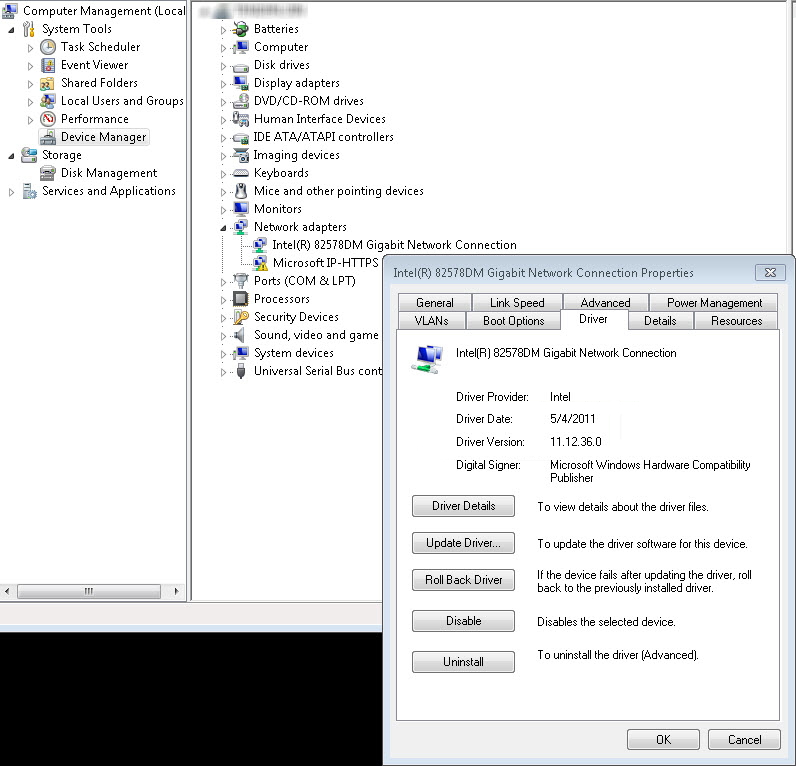
W przypadku systemu Windows Server 2003 wykonaj następujące kroki, aby uzyskać dostęp do Menedżer urządzeń:
- Otwórz narzędzia administracyjne w Panel sterowania.
- W obszarze Narzędzia administracyjne kliknij pozycję Zarządzanie komputerem.
- Kliknij pozycję Menedżer urządzeń. Następnie przejdź do witryny internetowej dostawcy sterowników (również na karcie Sterownik). Sprawdź najnowszą wersję sterownika i sprawdź, czy jest nowsza niż data sterownika znaleziona we właściwościach urządzenia. Możesz również znaleźć rozwiązanie w często zadawanych pytaniach lub na forum na stronie producenta.
Jeśli aktualizowanie sterowników sieciowych nie działa, warto spróbować wyłączyć ulepszone funkcje i sprawdzić, czy problem zostanie rozwiązany. Użyj tego rozwiązania jako ostatniej metody lub kroku rozwiązywania problemów, a nie jako rozwiązania, chyba że karta sieciowa została potwierdzona, aby nie obsługiwać tych funkcji. Ulepszone funkcje sieciowe można włączyć lub wyłączyć w systemie operacyjnym, a także w ustawieniach zaawansowanych karty sieciowej. W tym miejscu można wyświetlić kartę Zaawansowane we właściwościach karty sieciowej, która pokazuje ustawienia Odciążanie połączenia TCP i Skalowanie po stronie odbierającej (RSS).
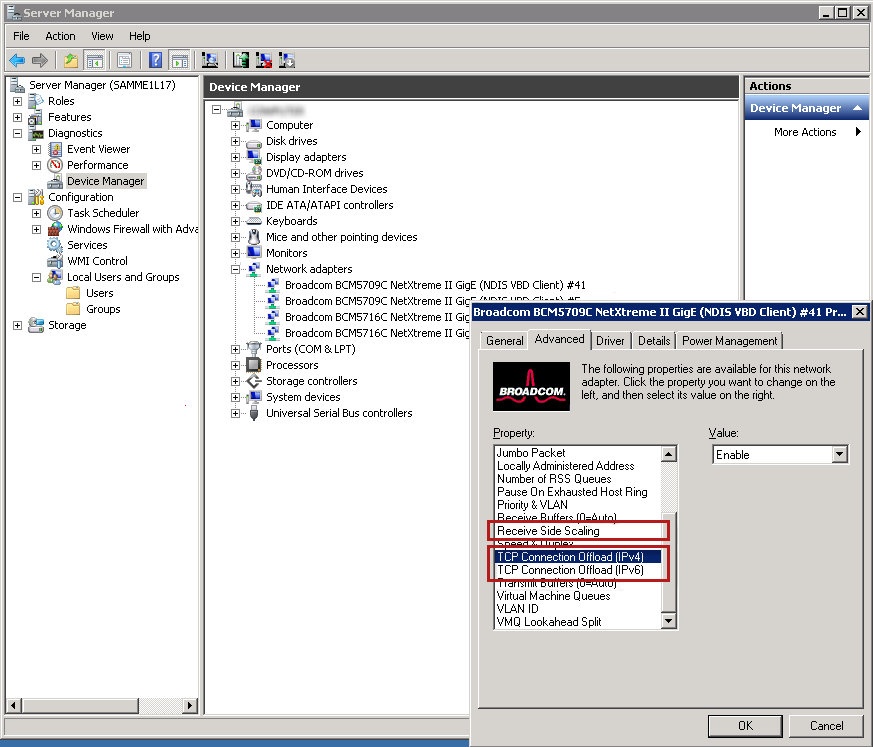
Aby wyświetlić ustawienia systemu operacyjnego, użyj polecenia net netsh interface tcp show global shell w następujący sposób:
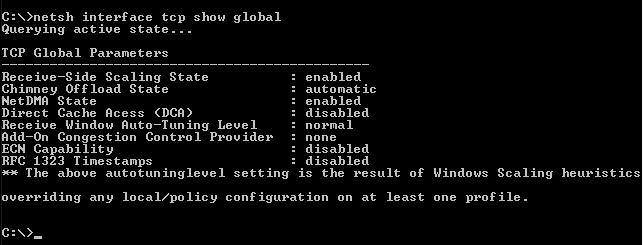
Możesz sprawdzić następujące dwa inne ustawienia wpływające na odciążanie TCPchimney:
netsh interface tcp show chimneyapplicationsnetsh interface tcp show chimneyports
Te polecenia umożliwiają skonfigurowanie odciążania PROTOKOŁU TCP specjalnie dla określonej kombinacji aplikacji lub portu. Dane wyjściowe z obu poleceń netsh są następujące:
Uwaga 16.
Ta operacja wymaga podniesionych uprawnień (Uruchom jako administrator).
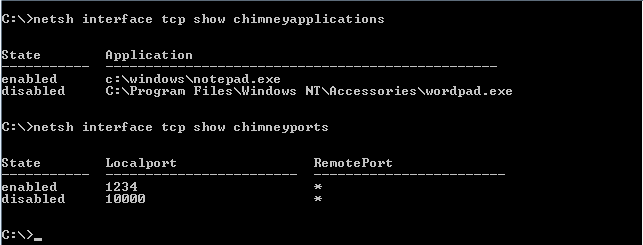
Jeśli są puste, żadne aplikacje ani porty nie zostały dodane do ustawień odciążania komina.
Najbardziej typowe ulepszone funkcje sieciowe wraz z linkami do dodatkowych informacji o sposobie ich włączania lub wyłączania są następujące:
Zasoby skalowania po stronie odbierającej (RSS)
Przewodnik wdrażania sieci: wdrażanie szybkich funkcji sieciowych